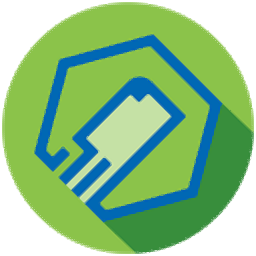
FileOptimizer(文件优化压缩工具)
v15.50 中文绿色版- 软件大小:98.5 MB
- 软件语言:繁体中文
- 更新时间:2023-05-10
- 软件类型:国外软件 / 压缩解压
- 运行环境:WinXP, Win7, Win8, Win10, WinAll
- 软件授权:免费软件
- 官方主页:https://nikkhokkho.sourceforge.io/static.php?page=FileOptimizer
- 软件等级 :
- 介绍说明
- 下载地址
- 精品推荐
- 相关软件
- 网友评论
FileOptimizer提供文件大小优化功能,如果您需要降低文件大小就可以直接在软件界面上执行压缩,软件可以自动分析文件里面的结构,可以识别图像内容,可以识别附件内容,从而选择适合的压缩方案优化您的文件,让原始文件变得更小,方便用户以更小的文件添加到其他软件上办公,内置10种优化等级,可以选择官方预设的一般压缩模式优化文件,也可以自己设置最好、更好的优化等级压缩文件,优化后的文件大小直接在软件界面显示,方便对比原始文件大小。
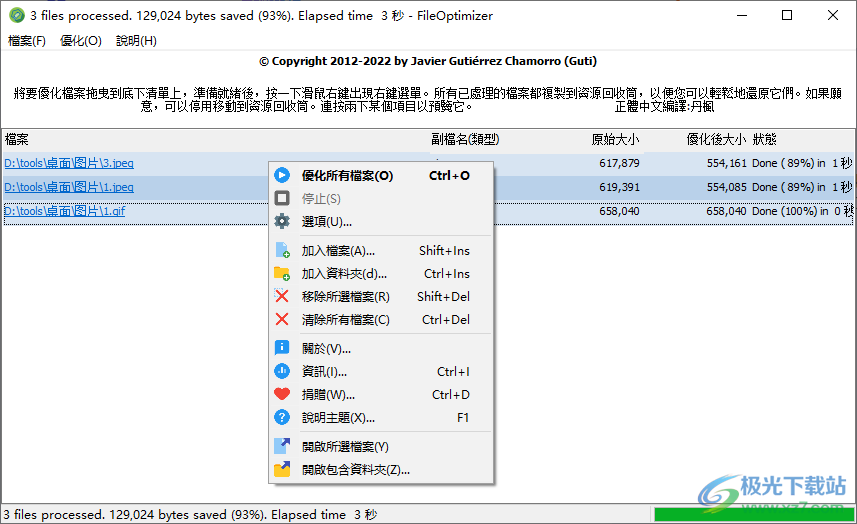
软件功能
1、FileOptimizer是一款非常实用的文件批量压缩工具,可以优化文件压缩
2、支持各种类型的文件压缩,包括AIR, APK, APNG APPX,GZ, EPUB, ICO, JAR, JPEG, MNG, CBZ, DOCX, GIF等多种文件的压缩
3、方便用户对文件进行压缩,使得文件的体积更加小巧,上传,下载的速度更快,同时存储在电脑上占用的空间更少,节省你的电脑空间,可以存储更多的文件资料,应用程序等
4、软件支持多种压缩级别,级别越高,压缩的效果越好,体积压缩的更小,当然这需要用更多的时间完成压缩,可以根据的需要选择
5、对于大型文件,压缩之后上传会加快速度,支持控制图片的画质,如果是图片文件压缩,通过画质设置来进一步压缩
6、软件使用非常简单,拖拽文件到软件中即可快速进行压缩,支持导入多个文件进行批量压缩,是文件压缩优化的好工具
软件特色
1、FileOptimizer提供文件压缩功能,直接将体积大的文件添加到软件就可以压缩
2、可以添加图像资源,添加文档资源,添加EXE程序到软件压缩
3、可以在软件实时查看优化完毕的文件大小,可以随时切换其他优化等级压缩文件
4、十种压缩等级可以随便选择,可以针对不同的文件设置新的压缩等级
5、css、bmp、exe、GIF、html等类型的文件都可以在选项界面调整优化方案
6、软件支持的格式非常多,近百种文件都可以添加到软件自动优化
7、FileOptimizer提供高级算法,保证优化后的文件不会损失,数据不会错误
使用方法
1、将软件安装在C:Program FilesFileOptimizer
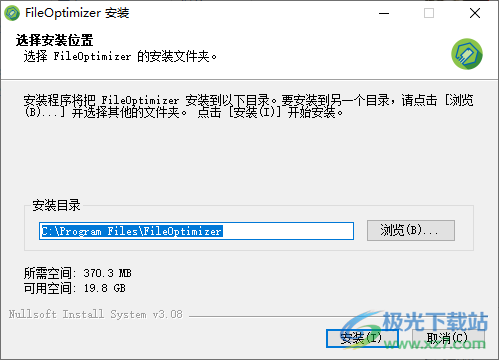
2、支持
这是您第一次运行FileOptimizer。
你想在它使用时通过播放广告来支持它的开发吗?
这将鼓励其未来的维护和升级,受到高度赞赏。
您可以随时从“选项”菜单更改此选项。

3、进入软件就可以添加档案到软件压缩,可以从文件夹批量添加压缩的内容
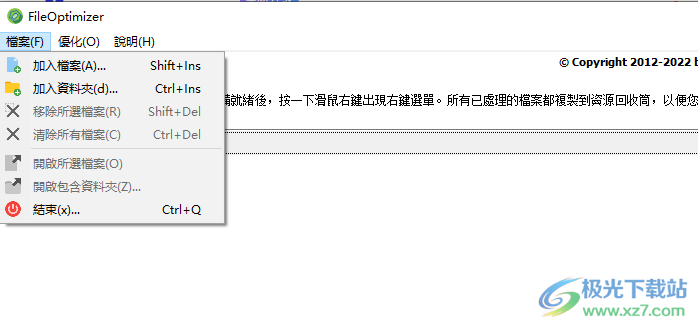
4、提示优化档案功能,点击鼠标右键就可以对全部添加的内容优化
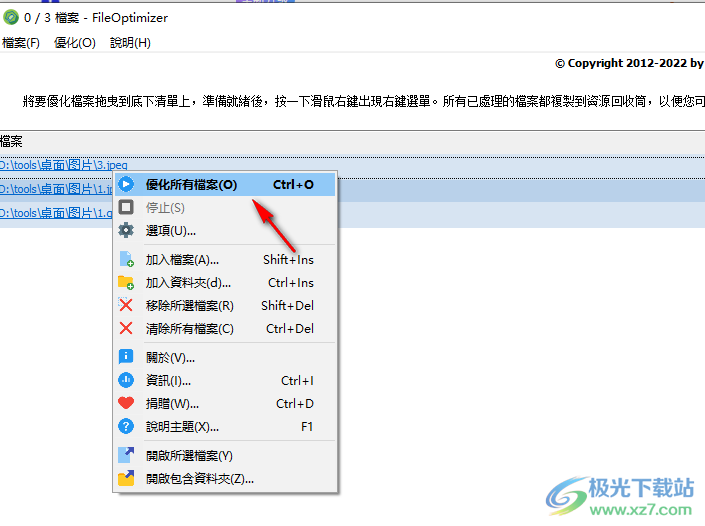
5、如图所示,软件界面显示当前已经优化的全部大小,可以查看状态
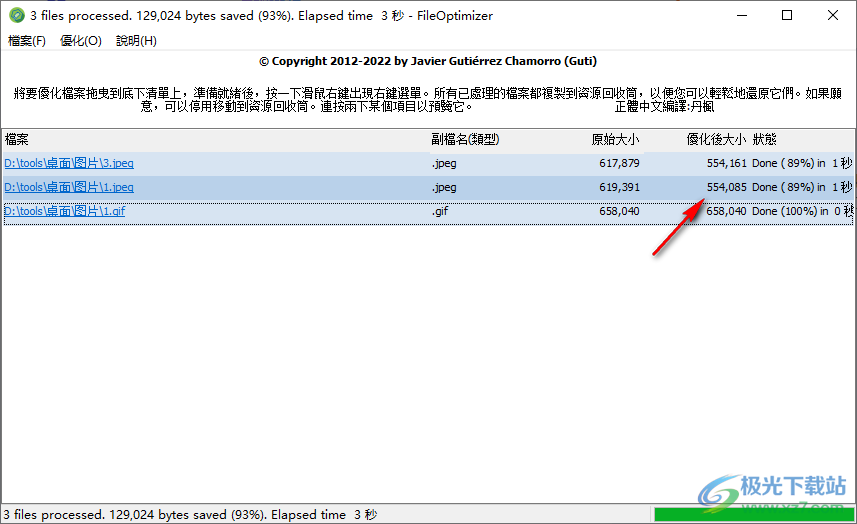
6、进入选项设置界面,可以在这里调整一般压缩方式,可以设置优化的等级
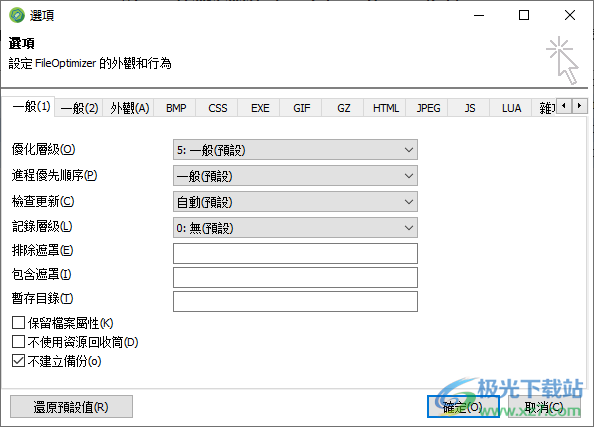
7、可以设置BMP的压缩方式,可以设置css压缩的方式,可以设置EXE压缩的方式

8、如果你看懂这些参数就可以直接设定新的压缩方案,对PDF的压缩可以选择电子书类型的分辨率,可以设置打印类型的分辨率
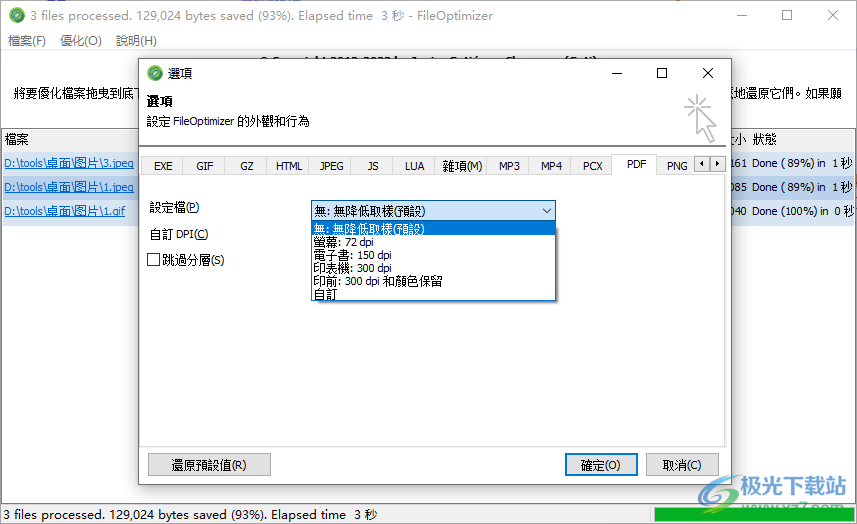
9、图像的压缩设置界面,可以选择支持有损压缩,让图像体积更小

10、软件界面很简单,添加软件支持的文件就可以优化所有档案,需要就下载吧!
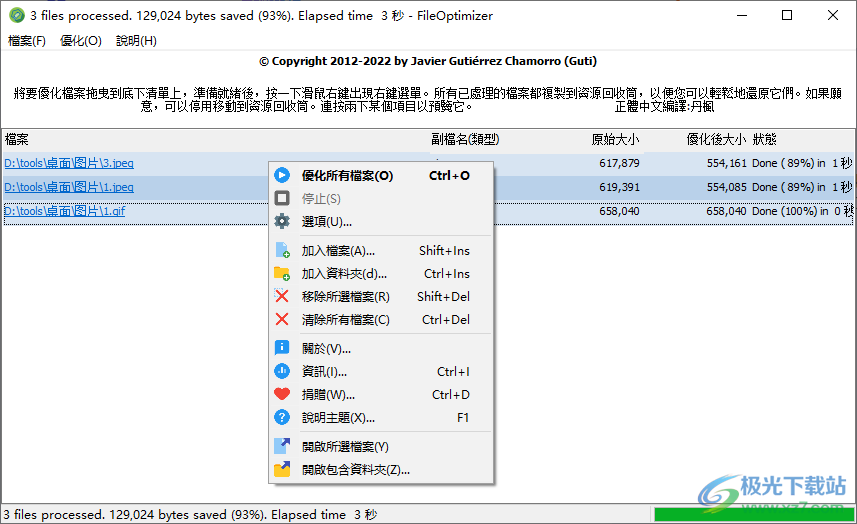
支持格式
文件优化器是一个高级文件优化器,具有无损(无质量损失)文件大小减小功能,支持:
.3GP, .A, .AAI, .AC, .ACC, .ADP, .AIR, .APK, .APNG, .APPX, .APR, .ART, .AVS, .BAR, .BMP, .BPL, .BSZ, .CBT, .CBZ, .CDR, .CDT, .CHI, .CHM, .CHQ, .CHS, .CHW, .CPL, .CSL, .CSS, .DB, .DCX, .DEB, .DES, .DIB, .DLL, .DOC, .DOCM, .DOCX, .DOT, .DOTM, .DOTX, .DRV, .DWF, .DWFX, .EASM, .EML, .EMLX, .EPDF, .EPRT, .EPUB, .EXE, .FAX, .FB2, .FITS, .FLA, .FLAC, .FPX, .FXG, .GALLERY, .GALLERYCOLLECTION, .GALLERYITEM, .GIF, .GRS, .GZ, .HDR, .HRZ, .HTM, .HTML, .ICO, .INK, .IPA, .IPK, .IPSW, .ITA, .ITS, .ITZ, .JAR, .JFI, .JFIF, .JIF, .JNG, .JP2, .JPC, .JPE, .JPEG, .JPG, .JPS, .JS, .JSON, .KML, .KMZ, .KSF, .LIB, .LIT, .LUA, .LUAC, .LXF, .LZL, .M4A, .M4B, .M4P, .M4R, .M4V, .MAX, .MBX, .MCE, .MDB, .MDT, .MDZ, .MHT, .MHTML, .MIC, .MIF, .MIFF, .MIX, .MIZ, .MKA, .MKS, .MKV, .MMIP, .MNG, .MP3, .MP4, .MPD, .MPO, .MPP, .MPT, .MSC, .MSG, .MSI, .MSP, .MST, .MSZ, .MTV, .MTW, .MVZ, .NAR, .NBK, .NOTEBOOK, .O, .OBJ, .OCX, .ODB, .ODF, .ODG, .ODP, .ODS, .ODT, .OEX, .OGA, .OGG, .OGV, .OGX, .OLE, .OLE2, .ONE, .OPT, .OSK, .OST, .OTB, .OXPS, .P7, .PALM, .PBM, .PCC, .PCD, .PCDS, .PCX, .PDB, .PDF, .PFM, .PGM, .PIC, .PICON, .PICT, .PK3, .PNG, .PNM, .PNS, .POTM, .POTX, .PPAM, .PPM, .PPS, .PPSM, .PPSX, .PPT, .PPTM, .PPTX, .PSB, .PSD, .PTIF, .PTIFF, .PUB, .PUZ, .R2SKIN, .RDB, .RFA, .RFT, .RMSKIN, .RTE, .RVT, .S3Z, .SCR, .SGML, .SLDASM, .SLDDRW, .SLDM, .SLDPRT, .SLDX, .SOU, .SPL, .SPO, .STZ, .SUN, .SVG, .SVGZ, .SWC, .SWF, .SYS, .TAR, .TGZ, .THM, .TIF, .TIFF, .VBX, .VCARD, .VCF, .VDX, .VICAR, .VIFF, .VLT, .VSD, .VSS, .VST, .VSX, .VTX, .WAL, .WBA, .WBMP, .WEBP, .WIZ, .WMZ, .wps, .WSZ, .XAP, .XBM, .XHTML, .XL, .XLA, .XLAM, .XLC, .XLM, .XLS, .XLSM, .XLSX, .XLTM, .XLTX, .XLW, .XML, .XMZ, .XNK, .XPI, .XPM, .XPS, .XSF, .XSL, .XSLT, .XSN, .XWD, .ZIP, STICKYNOTES.SNT, and THUMBS.DB file formats among others.
常见问题
与类似的工具相比,FileOptimizer有什么不同?
PNGGauntlet、ImageOptim、RIOT等工具的总体思路基本相同。
FileOptimizer内置了许多插件,可以处理各种各样的文件格式。优化后的文件通常比竞争产品中的文件小,或者在最坏的情况下与之相当。它易于使用,同时也易于自动化。是一个本机Win32应用程序,结构紧凑,速度快,可移植,无需外部依赖项,也无需访问系统注册表。最后,它是免费和开源的。
目前,它还不太成熟,缺乏一些功能,而且根本无法配置。
优化后的文件是否与原始文件相同?
经过优化的文件,看起来与原始文件相同,但内部会有所不同,以实现大小减小。
对于图像,在可能的情况下使用位深度减小。例如,如果使用256种更少的颜色,则用24位颜色深度编码的图像可以被重新采样到8位颜色深度。改造后不应影响质量。
为什么优化后没有保留原始文件戳?
FileOptimizer支持在重新压缩后恢复原始文件属性。这包括创建和修改时间戳,但也包括只读、系统、存档和隐藏属性。要启用它,请在“选项->常规”下标记复选框“保留文件属性”。
优化后的文件是否与原始文件具有相同程度的兼容性?
一般来说是的,它们具有相同程度的兼容性。启用“用户算术编码”选项后,JPEG图像除外。它生成具有相同质量的最小文件,但需要最新的软件来渲染它们。
优化后的文件加载速度会更快吗?
最终是的,优化后的文件更小,需要从互联网或本地磁盘传输的信息更少,并且随着大小的减小,加载速度将与之成正比。
优化文件的解压缩速度也与大小缩减成正比,因为使用的压缩算法是不对称的(慢速压缩和快速解压缩)。
下载地址
- Pc版
FileOptimizer(文件优化压缩工具) v15.50 中文绿色版
本类排名
本类推荐
装机必备
换一批- 聊天
- qq电脑版
- 微信电脑版
- yy语音
- skype
- 视频
- 腾讯视频
- 爱奇艺
- 优酷视频
- 芒果tv
- 剪辑
- 爱剪辑
- 剪映
- 会声会影
- adobe premiere
- 音乐
- qq音乐
- 网易云音乐
- 酷狗音乐
- 酷我音乐
- 浏览器
- 360浏览器
- 谷歌浏览器
- 火狐浏览器
- ie浏览器
- 办公
- 钉钉
- 企业微信
- wps
- office
- 输入法
- 搜狗输入法
- qq输入法
- 五笔输入法
- 讯飞输入法
- 压缩
- 360压缩
- winrar
- winzip
- 7z解压软件
- 翻译
- 谷歌翻译
- 百度翻译
- 金山翻译
- 英译汉软件
- 杀毒
- 360杀毒
- 360安全卫士
- 火绒软件
- 腾讯电脑管家
- p图
- 美图秀秀
- photoshop
- 光影魔术手
- lightroom
- 编程
- python
- c语言软件
- java开发工具
- vc6.0
- 网盘
- 百度网盘
- 阿里云盘
- 115网盘
- 天翼云盘
- 下载
- 迅雷
- qq旋风
- 电驴
- utorrent
- 证券
- 华泰证券
- 广发证券
- 方正证券
- 西南证券
- 邮箱
- qq邮箱
- outlook
- 阿里邮箱
- icloud
- 驱动
- 驱动精灵
- 驱动人生
- 网卡驱动
- 打印机驱动
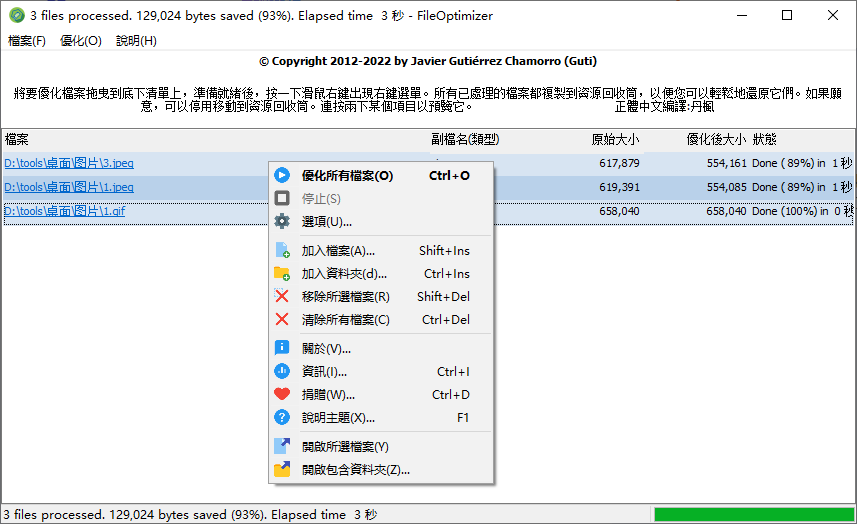


































网友评论